Tabla de Contenido
![]() Sobre el autor
Sobre el autor
![]() Artículos Relacionados
Artículos Relacionados
-
-
-
-
Hay muchas ocasiones en las que quieres grabar clases. Tanto si vas a un seminario y quieres capturarlo, como si necesitas grabar los deberes, existen muchas de las mejores apps para grabar clases que lo hacen fácil y sencillo. En esta página, hablaremos de algunas aplicaciones excelentes para grabar clases en línea y en persona, respectivamente, tras una serie de pruebas.
| ⚒️Cuánto probamos | 12 |
| ⏰Tiempo de grabación de cada herramienta | 1,5 horas |
| 💻Lo que grabamos | Thinkific, LearnWorlds, Masterclass y Coursera |
| 🕵️♂️Cómo evaluamos el resultado | Herramientas de edición en tiempo real, límite de tiempo, grabación programada, calidad de salida |
| 😀 Lo más recomendado | EaseUS RecExperts (Win/Mac) |
Para grabar clases a distancia, EaseUS RecExperts es el mejor software de captura de clases; y para grabar una conferencia en persona, echa un vistazo a Notas de voz. Sigue leyendo para saber por qué.
Las 3 mejores apps para grabar clases online a distancia
Hoy en día, las clases y clases online son cada vez más habituales gracias a Covid-19. Para aumentar la eficiencia del aprendizaje, la mayoría de profesores y alumnos utilizan software de grabación de pantalla para capturar la pantalla, de modo que puedan verla después de clase. Sin embargo, encontrar un excelente software de captura de clases no es tarea fácil. Por ello, a continuación vamos a compartir contigo algunos de los mejores programas para ayudarte a grabar clases. Echa un vistazo.
#1. EaseUS RecExperts
Easeus RecExperts es una de nuestras mejores opciones de la lista. Es compatible tanto con Windows como con macOS y es lo suficientemente potente como para capturar cualquier cosa de tu pantalla, incluidas clases online, clases, películas e incluso juegos. En cuanto a la grabación de clases, proporciona un conjunto de herramientas de dibujo que te ayudan a añadir texto e insertar líneas, flechas y otros simultáneamente.
Descargar gratis Grabador de pantalla de EaseUS
Descargar gratisGrabador de pantalla de EaseUS
Trustpilot Valoración 4,7
Además, este software admite diferentes modos de grabación, como la grabación a pantalla completa y a pantalla parcial, y luego exporta archivos grabados en alta definición. También merece la pena mencionar que puedes exportar sólo las pistas de audio del vídeo grabado utilizando la herramienta de extracción de audio, y luego disfrutar de las clases en tus dispositivos móviles en cualquier momento y lugar.
Exploremos más aspectos destacados de esta aplicación de grabación de clases:
Sencillo y Seguro de Usar: Con una interfaz de usuario y un flujo de trabajo intuitivos, RecExperts es fácil de utilizar para casi todos los niveles de usuarios. No hay configuraciones complejas, y puedes empezar a usarlo rápidamente. Además, aquí nunca encontrarás anuncios ni extras, lo que lo hace limpio y seguro de usar.
Graba sin marca de agua, sin límite de tiempo: Como grabador de pantalla gratis sin límite de tiempo, este software te permite grabar todo el tiempo que quieras. Sólo con hacer clic en el botón de parada, se detiene la grabación. Además, tus archivos grabados nunca contendrán marcas de agua. Nota: todas las funciones están disponibles en la versión GRATUITA.
Exporta grabaciones en varios formatos: Este grabador de pantalla admite más de 10 formatos de archivo multimedia, y te permite guardar el vídeo/audio grabado en el formato que desees.
Ahora, puedes hacer clic en el botón de abajo para empezar a grabar clases a distancia sin retrasos:
Descargar gratis Grabador de pantalla de EaseUS
Descargar gratisGrabador de pantalla de EaseUS
Trustpilot Valoración 4,7
Paso 1. Inicia EaseUS RecExperts. Hay dos opciones diferentes para la grabación de la pantalla. Puedes elegir "Pantalla completa" para grabar toda la pantalla o elegir "Región" para seleccionar el área de grabación manualmente antes de grabar.

Paso 2. Después de esto, puedes elegir grabar Cámara web, Sonido del sistema o Micrófono o no grabar ninguno de ellos como quieras. También puedes usar varias funciones en la interfaz, tales como Auto-Dividir, Auto-Detener.

Paso 3. A continuación, puedes hacer clic en "REC" para empezar a grabar. Una barra de herramientas flotante te ofrece botones para pausar o detener la grabación durante el proceso de grabación. Además, el icono de la cámara se puede utilizar para hacer capturas de pantalla, y el icono del temporizador puede ayudarte a detener la grabación automáticamente.

Paso 4. Los vídeos grabados se guardarán en tu ordenador. Cuando aparezca el reproductor multimedia, verás un conjunto de herramientas que puedes utilizar para recortar las grabaciones, extraer el audio y añadir la Secuencia de Apertura o Créditos finales al vídeo grabado.

#2. OBS Studio
Si buscas una aplicación de grabación de clases totalmente gratuita, no busques más: OBS Studio.
Como uno de los mejores software grabador de pantalla de código abierto, se utiliza ampliamente como software de trabajo remoto o programa de aprendizaje. Tanto si necesitas capturar una pantalla entera, un área seleccionada o incluso una ventana bloqueada, siempre podrás realizar la tarea utilizando este programa gratuito. Así, grabar clases es pan comido para él.
Sin embargo, es un poco complicado para los novatos. Si nunca has utilizado OBS, es mejor que aprendas primero cómo grabar pantalla con OBS en Internet, o que elijas otras alternativas a OBS fáciles de utilizar.
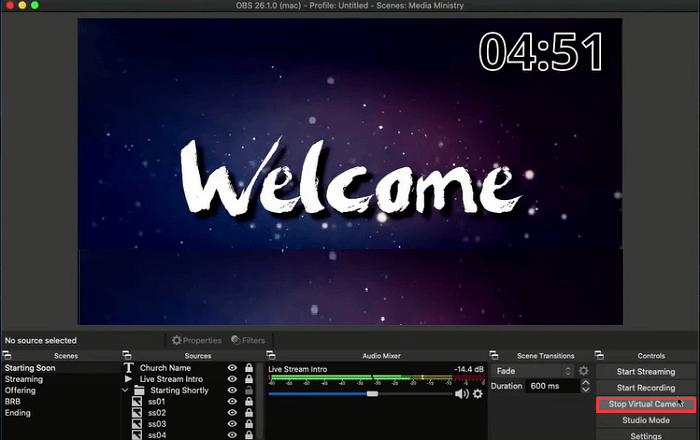
Lo más destacado:
- Funciona perfectamente y sin problemas en Windows, Mac y Linux
- Lo mejor para grabación de pantalla y streaming
- Posibilitar la grabación de varias pantallas
- Permite configurar teclas de acceso rápido para casi todo tipo de acciones
#3. Loom
Loom es la última aplicación para grabar clases a distancia de nuestra lista de recomendaciones. Se trata de un servicio online de grabación de pantalla, ideal tanto para profesores como para estudiantes.
Este servicio en línea ofrece a los educadores cualificados grabaciones ilimitadas y acceso a funciones premium. Si eres un profesor que quiere crear un curso en línea, puedes utilizarlo para grabar la pantalla y la cámara ininterrumpidamente, y añadir texto o flechas, y luego compartir tus vídeos grabados con los alumnos con un solo enlace.
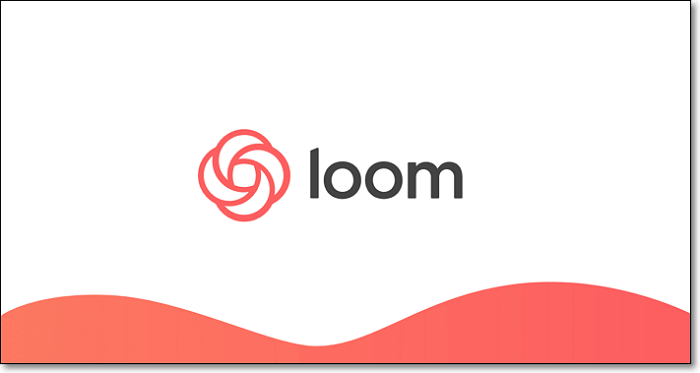
Lo más destacado:
- No necesitas descargar e instalar
- Proporcionar opciones de reacciones emoji
- Protege tu vídeo grabado con una contraseña
3 mejores apps para grabar clases presenciales Offline
Como puedes ver más arriba, existe un software de grabación de clases estupendo para estudiar a distancia. Entonces, ¿hay también aplicaciones para grabar clases presenciales? En este caso, la respuesta es Sí. A continuación encontrarás algunas de las mejores aplicaciones para grabar clases. Sigue leyendo para encontrar la que mejor se adapte a ti.
#1. Notas de voz
Notas de voz es una aplicación ideal para grabar clases para usuarios de iPhone. Está preinstalada en tu dispositivo, así que no tendrás que esperar a descargarla e instalarla. Sólo tienes que desbloquear tu iPhone y abrir Notas de voz para empezar a grabar.
Una vez terminada la grabación, puedes elegir editar y compartir tus grabaciones en iCloud, ya que admite almacenamiento en la nube; o bien, puedes sincronizarlas, ajustar la velocidad, compartirlas con amigos y compañeros, etc. Aunque ofrece opciones limitadas, sigue siendo suficiente para la grabación diaria de clases.
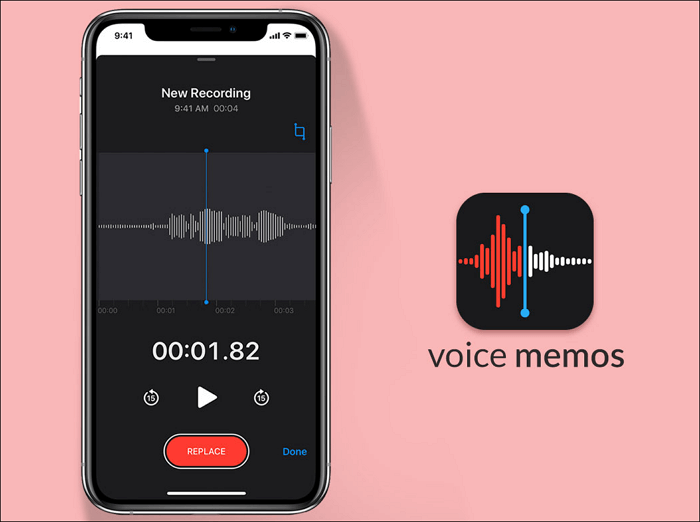
Lo más destacado:
- No necesitas descargar e instalar
- Admite subir los archivos de audio grabados a iCloud
- Guarda las grabaciones en formatos comprimidos o sin comprimir
- Proporcionar una forma rápida de compartir archivos
#2. Rev Voice Recorder
Otra aplicación para grabar clases es Rev Voice Recorder. Tanto si eres usuario de Android como de iOS, puedes utilizarla para grabar clases en persona, notas, apuntes de reuniones o incluso entrevistas. Después de grabar, puedes utilizar la herramienta de recorte incorporada para cortar los archivos de audio grabados con facilidad. Además, esta aplicación proporciona mecanógrafos humanos profesionales o robots de voz a texto para transcribir tus grabaciones.
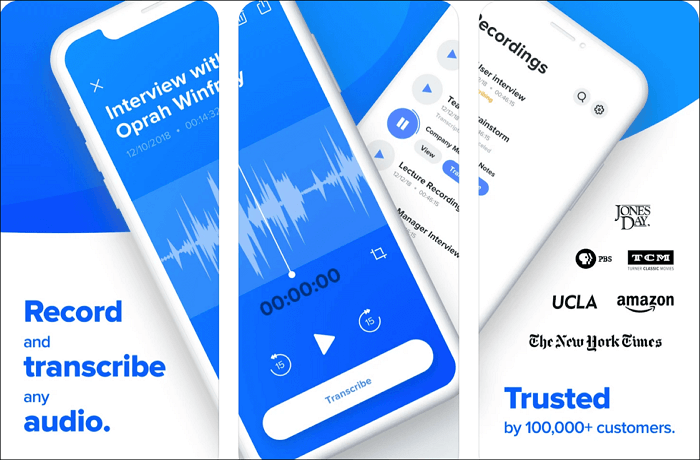
Lo más destacado:
- Puedes sincronizar las grabaciones con Dropbox para hacer copias de seguridad
- Se detendrá automáticamente ante llamadas entrantes y otras interrupciones
- Permite grabar en segundo plano mientras utilizas otras aplicaciones
#3. Office Lens
Office Lens es una aplicación creada por Microsoft Office, cuyo objetivo es ayudar a los usuarios a escanear, capturar y anotar documentos, pizarras y fotos para compartirlos a través de plataformas digitales.
Con esta aplicación de grabación de clases, puedes grabar casi cualquier conferencia fácil y rápidamente. Además, te permite convertir las fotos de las clases en archivos PDF, Word o PowerPoint, y almacenar todos los datos mediante OneNote o OneDrive para su revisión.
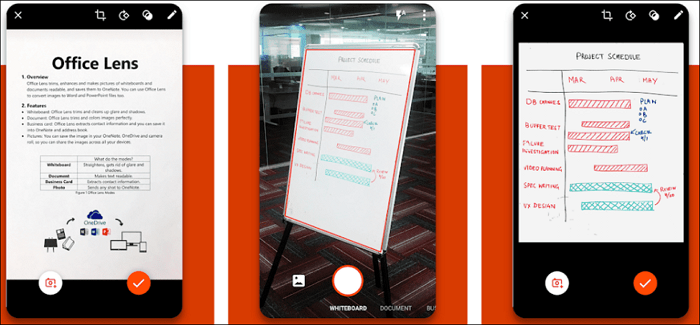
Lo más destacado:
- Compatible con iPhone, iPad y Android
- Completamente gratis para todos los usuarios
- Escanea documentos a PDF en un santiamén
Conclusión
Tanto si participas en una clase presencial como en una online, en esta página encontrarás la aplicación adecuada para grabar clases. Esperamos que te gusten las aplicaciones para grabar clases que recomendamos y comentamos en este post.
Descargar gratis Grabador de pantalla de EaseUS
Descargar gratisGrabador de pantalla de EaseUS
Trustpilot Valoración 4,7
Preguntas frecuentes sobre mejor app para grabar clases presenciales
1. ¿Cuál es la mejor forma de grabar las clases?
La mejor forma de grabar clases es encontrar una grabadora fantástica. Tanto si vas a grabar una conferencia online como una presencial, puedes elegir la adecuada de la siguiente lista:
- EaseUS RecExperts
- OBS Studio
- Loom
- Notas de voz
- Office Lens
2. ¿Cómo puedo grabar gratis una conferencia en mi portátil?
¡Prueba EaseUS RecExperts! Este software te permite grabar casi todo en tu portátil de forma gratuita, incluidas las clases. Sólo tienes que iniciar este software de captura de clases, seleccionar el área de grabación y pulsar el botón Grabar para comenzar la tarea.
3. ¿Qué dispositivo debo utilizar para grabar las clases?
Puedes utilizar los siguientes dispositivos para grabar clases:
- Olympus WS-853
- Tascam DR-05
- Philips DPM6000
- Zoom H1
Sobre el autor
Luis es un entusiasta de la tecnología, cuyo objetivo es hacer que la vida tecnológica de los lectores sea fácil y agradable. Le encanta explorar nuevas tecnologías y escribir consejos técnicos.
Artículos Relacionados
-
8 Generador automático de actas de reunión [Elección del editor]
![Luis]() Luis
2025/07/18
Luis
2025/07/18 -
Cómo añadir chat a OBS [Todas las plataformas incluidas]
![Luis]() Luis
2025/11/19
Luis
2025/11/19
-
Mejor software de grabación musical para Windows 11/10/8/7 | Guía completa
![Luis]() Luis
2025/07/18
Luis
2025/07/18 -
Cómo grabar la pantalla en un Toshiba [Tutorial 2025]
![Luis]() Luis
2025/07/18
Luis
2025/07/18